Dacă tastatura hardware se defectează, puteți folosi oricând tastatura software pentru a introduce informații. Există aplicații speciale pentru acest lucru. De asemenea, îl puteți afișa folosind instrumentele standard de sistem.
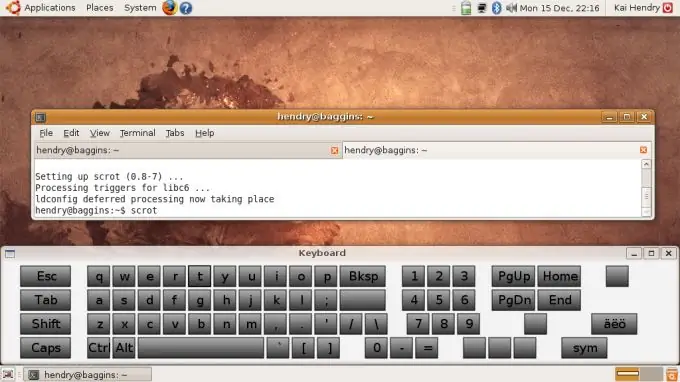
Este necesar
- - sistem de operare Windows sau Linux,
- - software pentru tastatura virtuală.
Instrucțiuni
Pasul 1
Dacă nu este nevoie de setări suplimentare pentru tastatura virtuală, atunci puteți utiliza programul Windows standard. Se află în meniul Start - Accesorii - Accesibilitate - Tastatură pe ecran. Aspectul obișnuit va fi afișat pe ecran; pentru a apăsa tastele, va fi suficient să faceți clic pe butonul corespunzător cu mouse-ul.
Pasul 2
Un alt program Windows cunoscut este „Tastatura virtuală”. Cu ajutorul acestuia, puteți introduce și date confidențiale, deoarece nu este întotdeauna posibil să vă protejați de programele spion care înregistrează apăsări de taste. Programul are 75 de planuri lingvistice.
Pasul 3
Dacă trebuie să rulați tastatura virtuală pe diferite sisteme, puteți utiliza programul J Virtual Keyboard. Avantajul său este că este scris în Java și poate rula pe orice platformă, este suficient să instalați mașina virtuală corespunzătoare pe sistem.
Pasul 4
Există, de asemenea, programul pentru tastatură Comfort on screen. Vă permite să reglați nu numai aspectul, ci și lățimea ecranului, transparența, care vă va permite să vedeți întregul ecran sub tastatură. Oferă tot felul de setări legate de amplasarea tastaturii pe desktop (de exemplu, un mod care vă permite să o plasați într-un „ventilator” la colțurile monitorului). Programul va fi deosebit de convenabil pentru proprietarii de monitoare tactile și tablete PC.
Pasul 5
Pentru Linux, există un pachet GOK corespunzător, care afișează aspectul dorit într-un mod similar și oferă funcționalitatea corespunzătoare atunci când apăsați tasta dorită în fereastra programului cu mouse-ul. Există, de asemenea, o aplicație GTKeyboard pentru Gnome, care vă permite să utilizați convenabil tastatura virtuală pe ecranul tactil.






